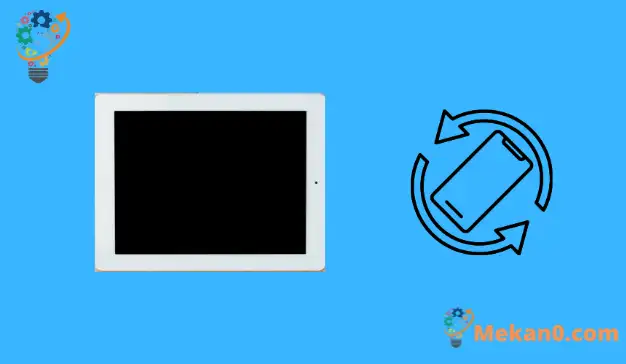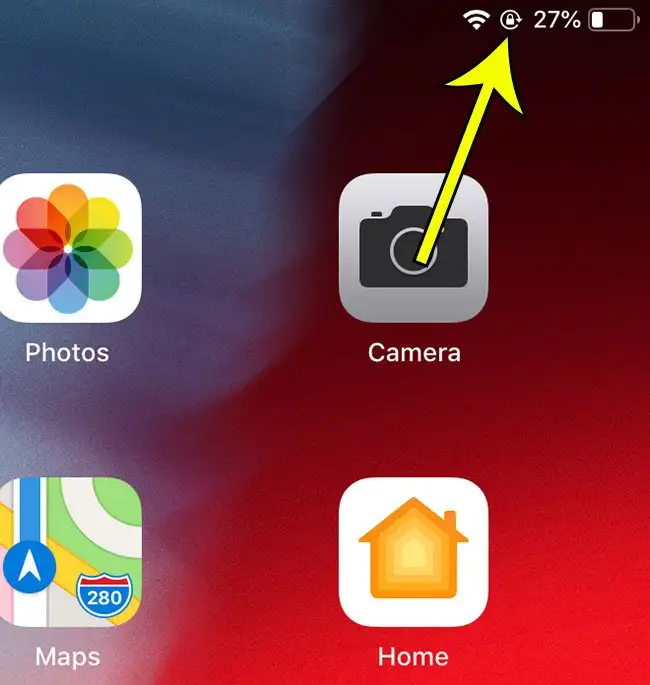iPad 控制中心提供对许多重要设置的快速访问。 其中一些设置可能不是您以前使用的设置,这可能会让您想知道自己在做什么。 其中一个看起来像挂锁的代码可用于解锁 iPad 上的旋转锁。
iPad 屏幕的矩形形状使您可以横向和纵向查看内容。 一些应用程序会强制自己仅以这些方向之一显示,但许多应用程序会让您根据握持设备的方式进行选择。
但是,您的 iPad 有一项功能,可用于自动决定应使用的方向。 此功能允许 iPad 学习如何握持它,并以易于查看的方向显示屏幕。 但是,如果您发现屏幕没有按应有的方式旋转,则可能是设备当前锁定了旋转。 我们下面的指南将向您展示如何在 iPad 上解锁旋转
如何在 iPad 上解锁旋转
- 从右上角向下滑动。
- 单击锁定图标。
您可以继续阅读下文,了解有关解锁和旋转 iPad 的更多信息,包括这些步骤的图像。
如何关闭 iPad 上的屏幕方向锁定(照片指南)
本文中的步骤是在运行 iOS 12.2 的第 XNUMX 代 iPad 上执行的。 请注意,如果您使用的是较旧版本的 iOS,以下步骤中的屏幕可能会有所不同。
您可以通过查找下面指示的锁定图标来确定 iPad 旋转是否被锁定。
如果您看到此图标,则可以完成以下步骤以在 iPad 上解锁旋转。
第一步:从屏幕右上角向下滑动,打开控制中心。
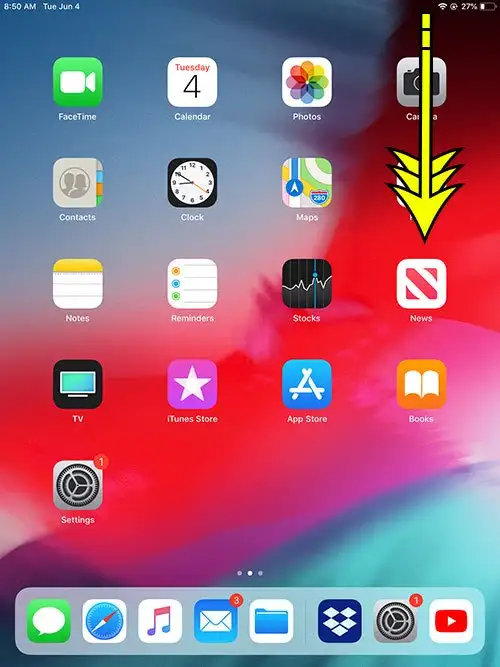
第二步:点击带锁的图标,关闭转向锁。
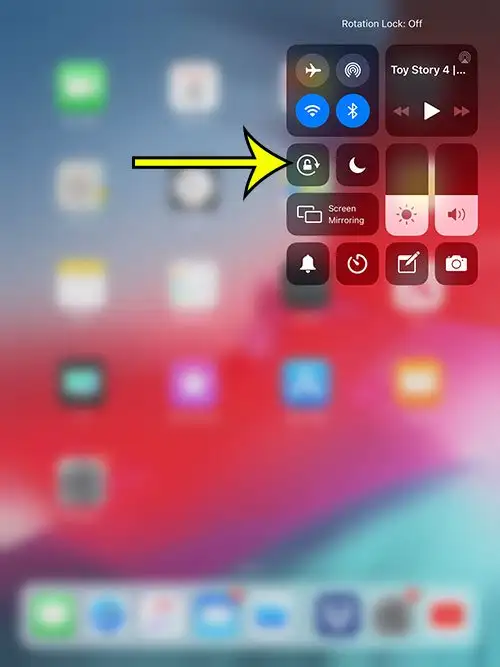
当此图标突出显示时,iPad 旋转被锁定。 iPad 旋转在上面的照片中是解锁的,这意味着 iPad 将根据我的握持方式在纵向和横向模式之间旋转。
旋转锁定仅影响可在纵向或横向模式下查看的应用程序。 这包括大多数默认应用程序。 但是,某些 iPad 应用程序(例如某些游戏)可能只能向一个方向显示自己。 在这些情况下,方向锁定不会影响应用程序的显示方式。